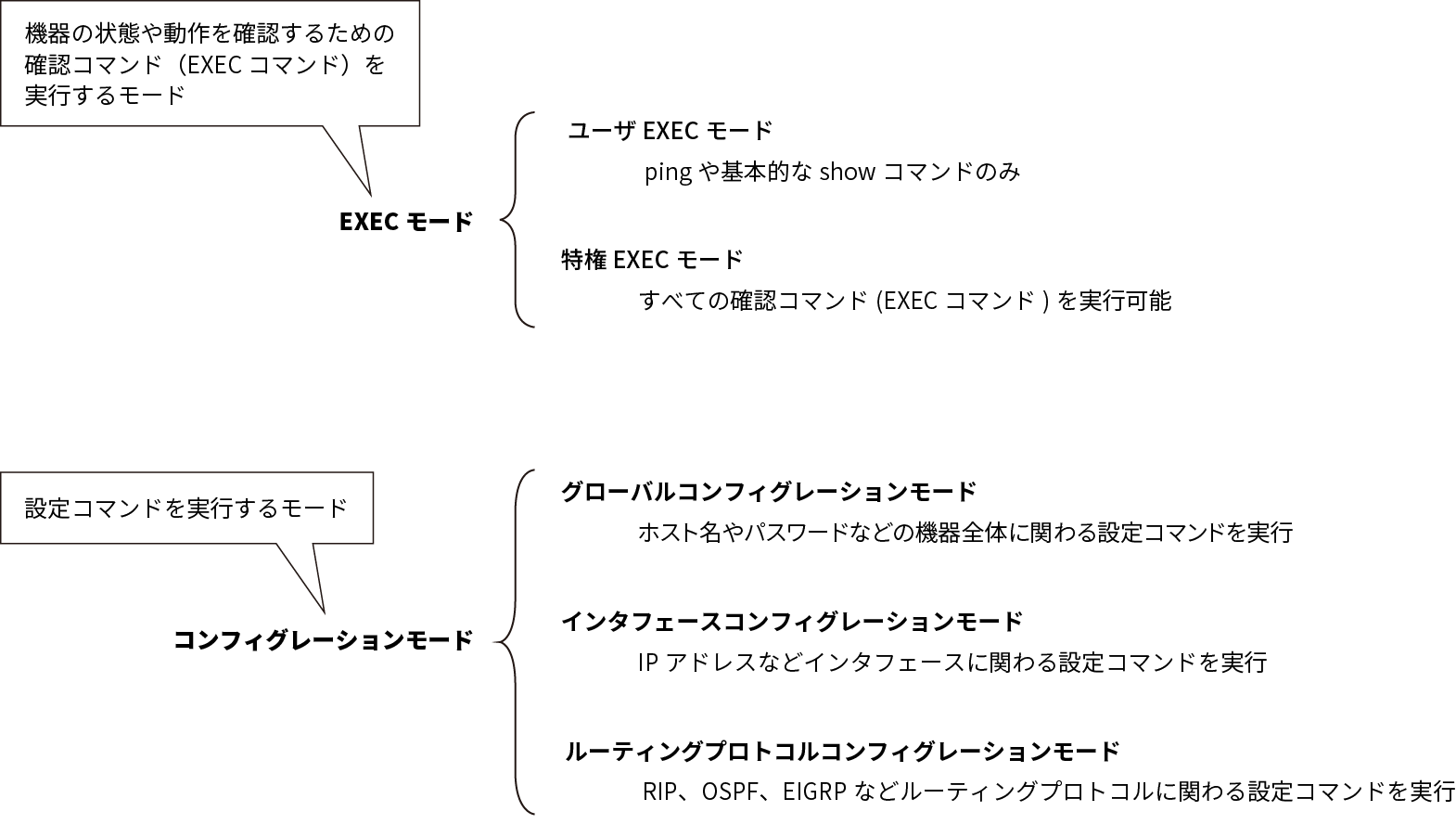Cisco機器の設定の流れ
PCとCisco機器をコンソールケーブルで接続した後に行う、Cisco機器の設定手順は次のとおりです。
- ターミナルソフトウェアから設定コマンドを入力する
- 意図したようにCisco機器が動作していることを確認する
- 設定を保存する
ターミナルソフトウェアから設定コマンドを入力すると、ルータのコンソールポートへ送り込まれます。送り込まれた設定コマンドは、現在稼働中の設定ファイルのrunning-configに即座に反映され、Cisco機器はそれに従って動作を行います。
設定コマンドが即座にrunning-configに反映され、その内容に従って動作を変えるという仕様には、危険な面もあります。間違った設定コマンドを入力したとき、機器へのアクセス自体ができなくなることもあるからです。設定コマンドの入力は慎重に行うようにしましょう。
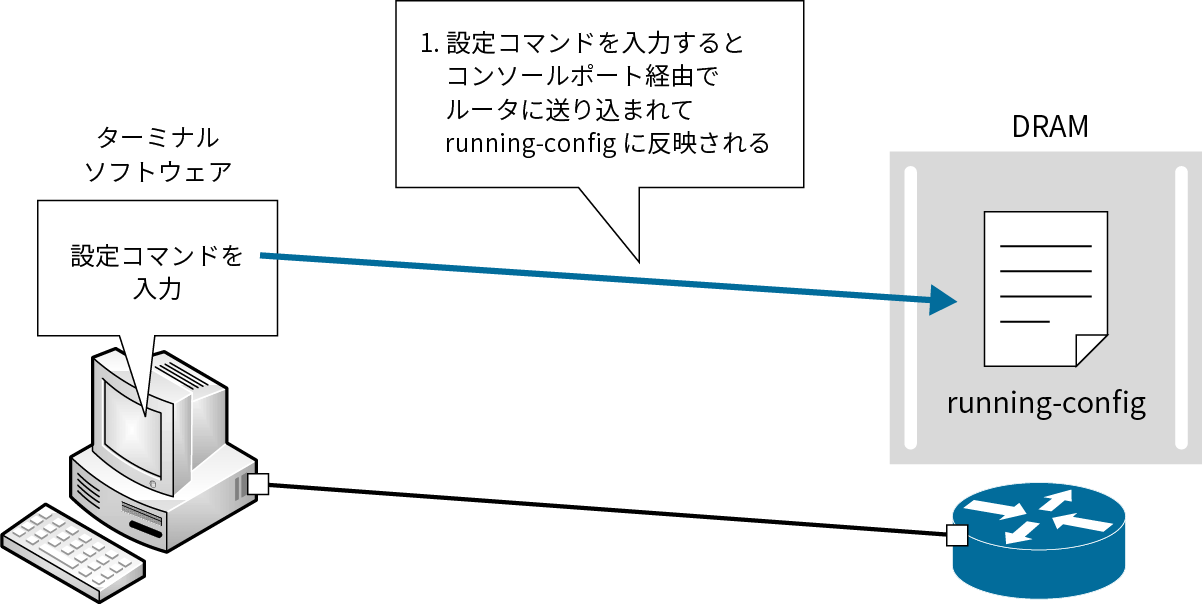
そして、何より重要なのは、設定コマンドを入力した後、Cisco機器が意図したように動作しているかどうか、しっかり確認することです。設定コマンドを入力して終わりではなく、動作をきちんと確認して設定作業は完了です。「設定したら動作を確認する」ということを常に心がけてください。
なお、動作を確認するときにはshowコマンドを使います。CCENT/CCNA試験では、showコマンドの理解を問うタイプの問題が多く出されます。例えば、showコマンドの出力からその機器の状態を判断する、あるいは、設定ミスの内容を判断するといった問題です。設定したらきちんと確認することは実務だけでなく、CCENT/CCNA試験の合格にも重要なのです。
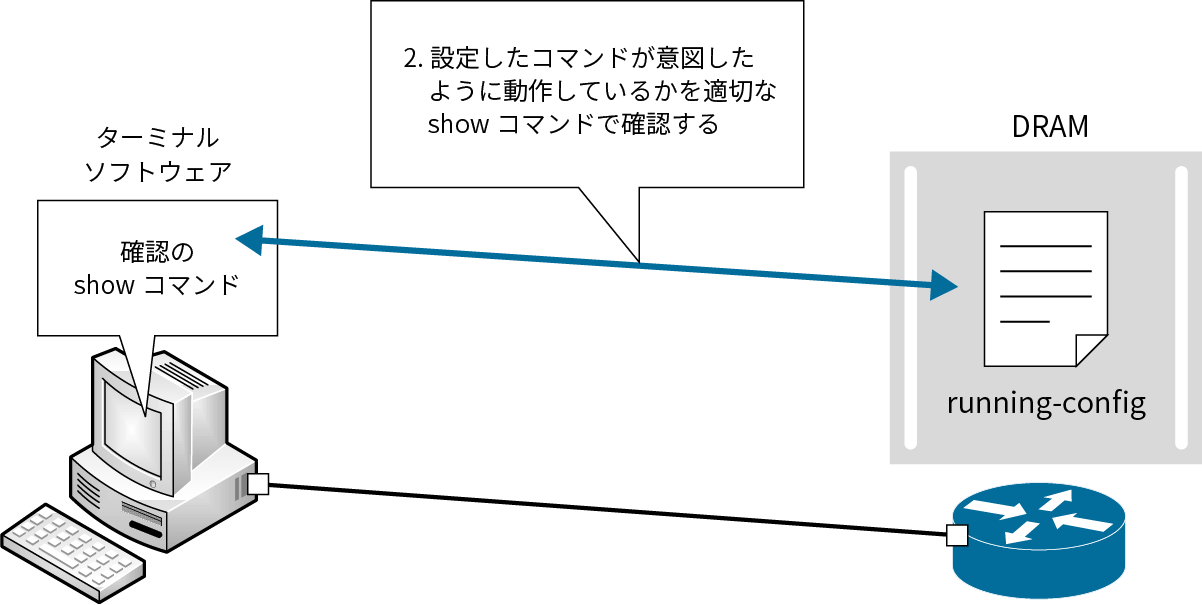
Cisco機器の設定では、こうした「設定コマンドの入力→動作の確認」を必要なだけ繰り返します。
最後に、設定を保存します。先ほども述べたように、Cisco機器の電源を切るとrunning-configが消去され、それまでに行った設定も消えてしまうからです。設定作業が終わったら、電源を切っても消去されないNVRAM上のstartup-configに設定を保存します。ターミナルソフトウェアから設定の保存コマンド(copy running-config startup-config)を入力すると、running-configの内容がstartup-configにコピーされ、設定が保存されます。
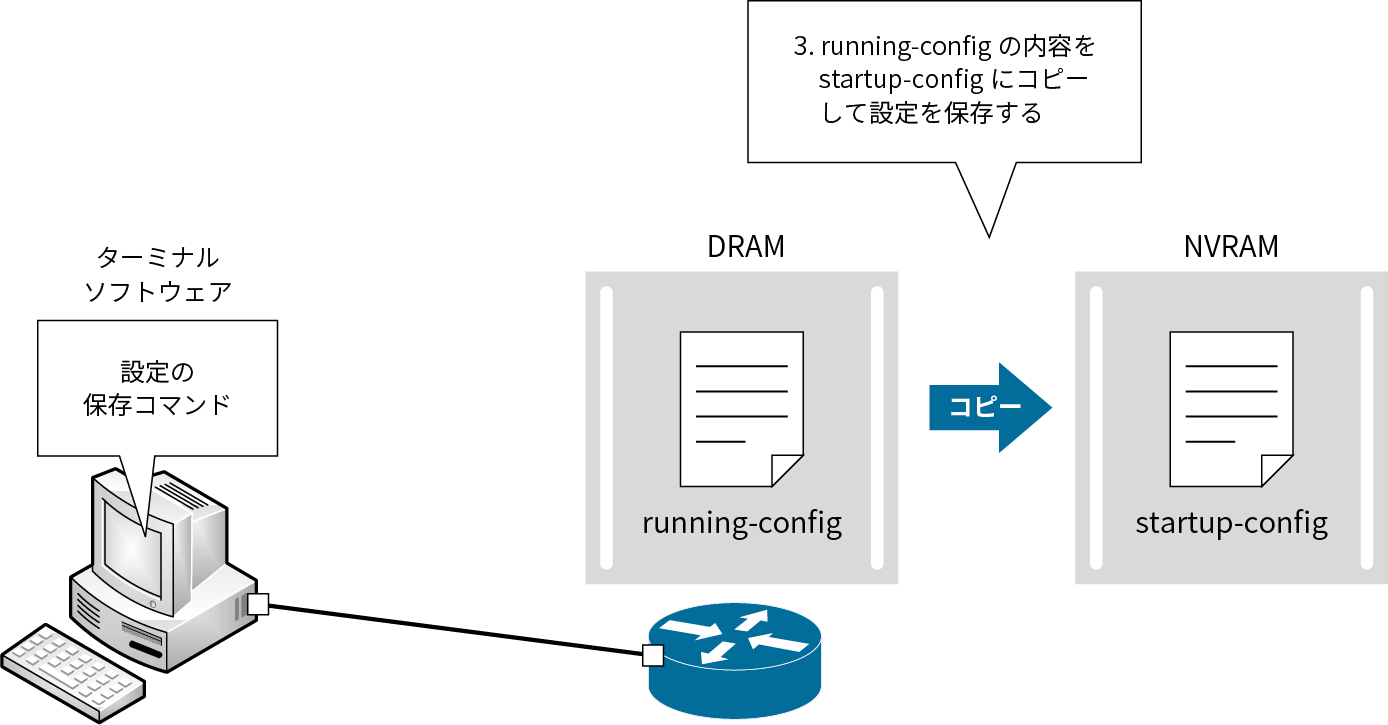
CLIモードの種類
Cisco機器のCLIでは実行できるコマンドに応じて、次に挙げる2つのモードがあります
- EXECモード
- コンフィグレーションモード
設定コマンドと確認コマンドを適切に使うためには、CLIのモードを理解しておく必要があります。
EXECモードは、確認コマンド(EXECコマンド)を実行するためのモードです。実行するコマンドの権限に応じて、ユーザEXECモードと特権EXECモードがあります。
ユーザEXECモードでは、実行できる確認コマンドがpingなどの基本的なものに限られています。また、running-configを表示するためのshow running-configコマンドは実行できません。特権EXECモードはいわゆる管理者権限で、すべてのEXECコマンドを実行できます[5]。
コンフィグレーションモードは、設定コマンドを実行するためのモードです[6]。コンフィグレーションモードは、Cisco機器のどのような設定コマンドを実行するかによって、さらに次のようなモードに分かれます。
- グローバルコンフィグレーションモード
- インタフェースコンフィグレーションモード
- ルーティングプロトコルコンフィグレーションモード
- その他、さまざまなコンフィグレーションモード
グローバルコンフィグレーションモードは、Cisco機器全体に関わる設定コマンドを実行するモードです。例えば、ホスト名や特権EXECモードのパスワードを設定するためのコマンドなどはグローバルコンフィグレーションモードで実行します。また、グローバルコンフィグレーションモードはすべてのコンフィグレーションモードの起点となるモードです。
インタフェースコンフィグレーションモードは、インタフェースにIPアドレスを設定するなど、インタフェースに関する設定コマンドを実行するモードです。
ルーティングプロトコルコンフィグレーションモードは、RIPやOSPF、EIGRPといったルーティングプロトコルに関する設定コマンドを実行するモードです[7]。